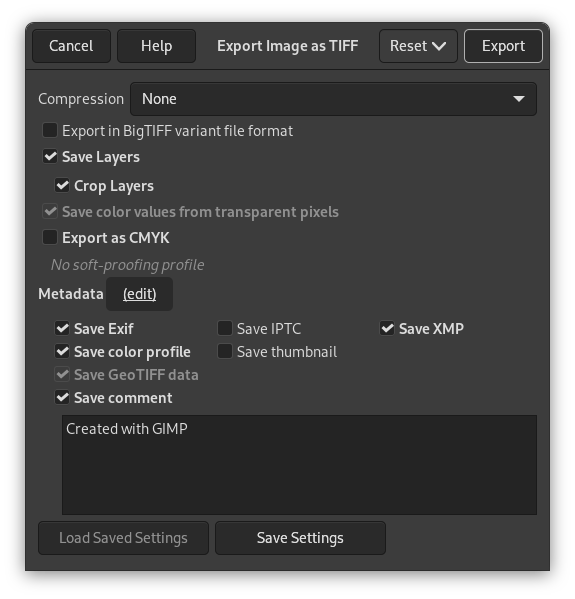- Compressione
-
Questa opzione consente di specificare l'algoritmo utilizzato per comprimere l'immagine.
-
Nessuna: veloce e senza perdite di qualità, ma produce file di grandi dimensioni.
-
LZW: l'immagine verrà compressa usando l'algoritmo «Lempel-Ziv-Welch», un algoritmo senza perdite. È un metodo efficiente e veloce. Informazioni aggiuntive si possono trovare su [WKPD-LZW].
-
Pack Bits: è uno schema di compressione semplice e veloce con codifica run-length dei dati. Il formato PackBits è stato introdotto da Apple con il rilascio di MacPaint per i computer Macintosh. Un flusso di dati PackBits consiste in pacchetti di dati preceduti da una testata di un byte (fonte: [WKPD-PACKBITS])
-
Deflate: è un algoritmo di compressione senza perdita che unisce l'algoritmo LZ77 con la codifica di Huffman. È utilizzato in Zip, Gzip e nel formato PNG. Fonte: [WKPD-DEFLATE].
-
JPEG: è un algoritmo di compressione molto buono ma con perdite. È la stessa compressione usata nelle immagini JPEG. Dato che perde dati, non bisognerebbe usarla quando la qualità dell'immagine è importante. Questa compressione non può essere usata quando l'immagine è in modalità indicizzata.
-
Fax CCITT Gruppo 3; Fax CCITT Gruppo 4: schema di compressione per immagini in due colori (bianco e nero) utilizzato negli apparecchi FAX.
![[Nota]](images/note.png)
Nota Queste due modalità di compressione possono essere selezionate solo se l'immagine è in modalità indicizzata e ridotta a due colori. Usare il comando → → per convertire l'immagine a indicizzata, accertandosi di aver selezionato l'opzione «Usa tavolozza bianco/nero (1-bit)».
-
- Salva livelli
-
When enabled, each layer will be stored as a separate page in the TIFF image, starting from the bottom. When disabled, only the merged result will be stored.
![[Nota]](images/note.png)
Nota Not all image viewers support loading more than the first page of a TIFF image. Since the background layer is what we store first, it may be better to disable this setting if other programs you work with can't handle that.
- Ritaglia livelli
-
Quando viene selezionata Salva livelli, questa opzione, abilitata in modo predefinito, ridimensionerà tutti i livelli alla dimensione dell'immagine. Le immagini TIFF non possono avere spostamenti negativi. Questa opzione permette di reimportare nuovamente la TIFF senza dover cambiare la posizione dei livelli che avevano una dimensione diversa nell'immagine originale.
- Salva valori colore dai punti trasparenti
-
Se abilitata i valori dei colori vengono salvati anche se i pixel sono completamente trasparenti.
- Esporta come CMYK
-
Se esportare con un profilo colore CMYK.
- Metadati (modifica)
-
Si può fare clic sul collegamento «(modifica)» per aprire l'editor dei metadati per cambiare o aggiungere qualunque metadato che si desideri venga incluso nell'immagine. Nota: sarà inoltre necessario abilitare le relative opzioni di salvataggio dei metadati elencate di seguito.
- Salva dati Exif
-
Se quest'opzione è abilitata i metadati EXIF preesistenti verranno salvati nell'immagine TIFF esportata.
- Salva dati IPTC
-
Se quest'opzione è abilitata i metadati IPTC preesistenti verranno salvati nell'immagine TIFF esportata.
- Salva dati XMP
-
Se quest'opzione è abilitata i metadati XMP preesistenti verranno salvati nell'immagine TIFF esportata.
- Salva profilo colore
-
Se quest'opzione è abilitata il profilo colore verrà salvato nell'immagine TIFF esportata.
- Salva miniatura
-
Quando quest'opzione viene abilitata, una miniatura dell'immagine viene salvata come seconda pagina nell'immagine TIFF esportata. Ciò provocherà anche il salvataggio di alcuni marcatori EXIF anche se si è disabilitato il salvataggio dei metadati EXIF.
- Salva dati GeoTIFF
-
Quando questa opzione viene abilitata i metadati GeoTIFF presenti nell'immagine originale vengono salvati nell'immagine TIFF esportata.
- Salva commento
-
Quì si abilita il salvataggio di un commento associato all'immagine. Il commento va inserito nel riquadro di testo sottostante l'opzione.